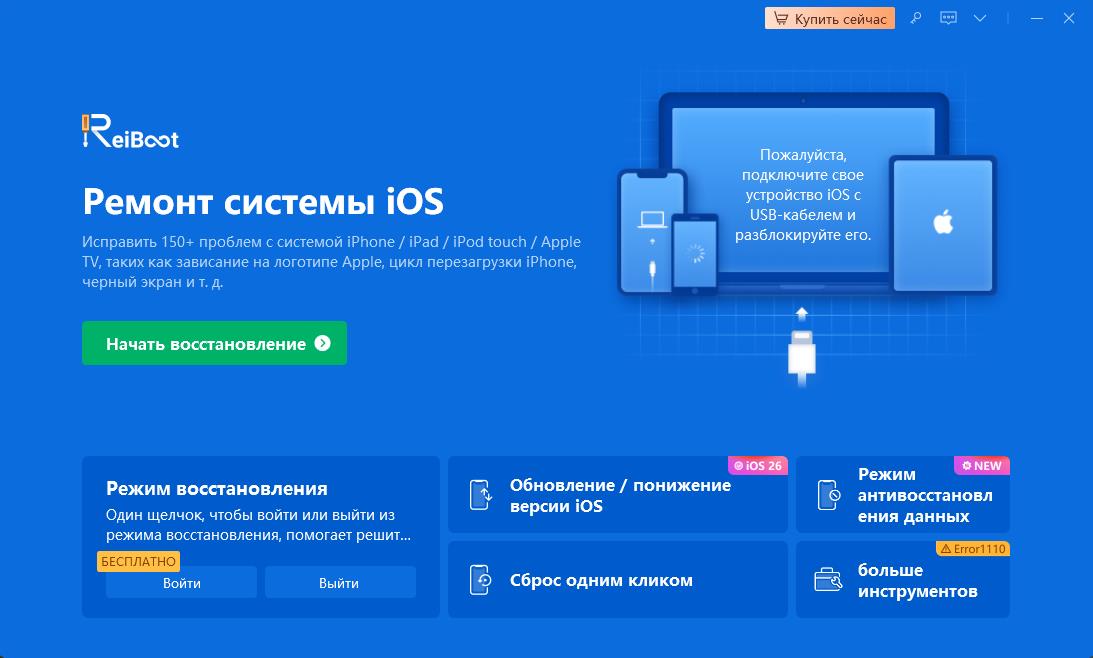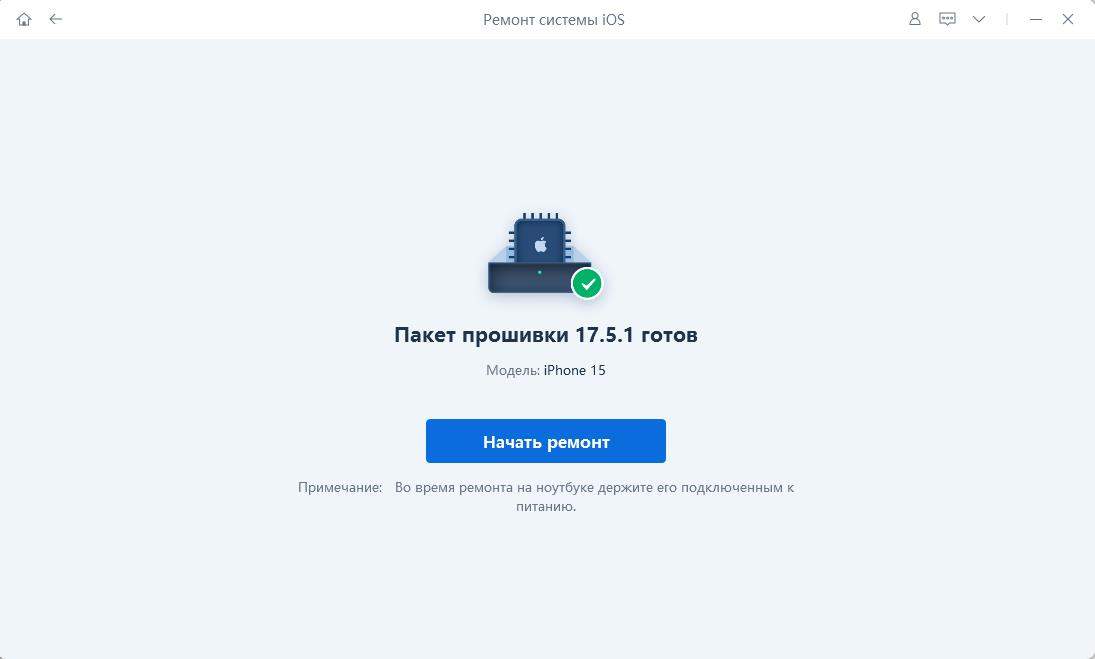Топ 5 способов исправить застревание iOS 18 на логотипе Яблока (2025)
Apple скоро выпустит версию iOS 18, давая разработчикам и ранним пользователям возможность испытать новые функции. Однако некоторые пользователи столкнулись с проблемой, когда их iPhone застрял на логотипе Яблока во время установки или обновления. Это препятствует использованию устройства.
Не переживайте, это руководство предлагает пять эффективных решений для устранения проблемы, когда обновление iOS 18 застряло на логотипе Яблока. Независимо от того, опытный ли вы тестировщик или новый пользователь iOS, эти методы помогут вам решить проблему и успешно использовать последнюю версию системы. Давайте разберемся, почему iPhone застрял на логотипе Яблока после обновления iOS 18.
- Часть 1. Почему iOS 18 застряла на логотипе Яблока?
- Часть 2. Как исправить проблему, когда iOS 18 застряла на логотипе Яблока?
- Решение 1. Принудительная перезагрузка iPhone
- Решение 2. Одним кликом исправить проблему iOS 18, застрявшей на логотипе Яблока, без потери данных
- Решение 3. Исправить iOS 18, застрявшую на логотипе Яблока, через режим восстановления
- Решение 4. Исправить iOS 18, застрявшую на логотипе Яблока, через восстановление через iTunes (потеря данных)
- Решение 5. Исправить iOS 18, застрявшую на логотипе Яблока, через режим DFU
Часть 1. Почему iOS 18 застряла на логотипе Яблока?
iOS 18 может застрять на логотипе Яблока по разным причинам, таким как сбои программного обеспечения, поврежденные файлы или аппаратные неисправности. Это препятствует правильной загрузке устройства, не позволяя пользователям получить доступ к своим iPhone.
Когда вы сталкиваетесь с этой раздражающей проблемой, когда обновление iOS 18 застряло на логотипе Яблока, не паникуйте. Существуют несколько эффективных решений, которые помогут вам восстановить доступ к устройству. Следующие методы проведут вас через весь процесс, обеспечивая плавное и успешное решение проблемы.
Часть 2. Как исправить проблему, когда iOS 18 застряла на логотипе Яблока?
Решение 1. Принудительная перезагрузка iPhone
Иногда простая принудительная перезагрузка может решить проблему, когда логотип Яблока iOS 18 застрял. Этот метод является универсальным решением для незначительных сбоев программного обеспечения или временных зависаний. Вот как принудительно перезагрузить iPhone, чтобы исправить проблему, когда iPhone застрял на обновлении iOS 18:
- Быстро нажмите и отпустите кнопку увеличения громкости.
- Быстро нажмите и отпустите кнопку уменьшения громкости.
- Нажмите и удерживайте боковую кнопку, пока на экране не появится логотип Яблока.
- Отпустите боковую кнопку и подождите, пока ваш iPhone перезагрузится.
Решение 2. Одним кликом исправить проблему iOS 18, застрявшей на логотипе Яблока, без потери данных
Если метод принудительной перезагрузки не помогает, можно попробовать использовать мощный сторонний инструмент под названием Tenorshare ReiBoot. Это программное обеспечение специально разработано для решения различных проблем с iOS, включая неприятную ситуацию, когда iPhone застрял на логотипе Яблока.
Tenorshare ReiBoot предлагает удобное решение в один клик для быстрого и простого исправления проблемы, когда обновление iOS 18 застряло на логотипе Яблока, не теряя при этом данных на устройстве. Его удобный интерфейс и высокий процент успешных решений делают его популярным выбором среди пользователей iOS. В отличие от других решений, ReiBoot имеет гораздо более высокий уровень успешности, что увеличивает ваши шансы на эффективное устранение проблемы.
Вот как исправить проблему, когда iPhone застрял на логотипе Яблока после обновления с помощью Tenorshare ReiBoot:
-
Установите и откройте программу Tenorshare ReiBoot на компьютере, затем подключите iPhone с помощью USB-кабеля. Нажмите кнопку "Начать".

-
Программа предложит, как вы хотите восстановить устройство. Выберите "Стандартное восстановление", чтобы решить проблему без потери данных. Внимательно прочитайте заметку перед продолжением.

-
Далее ReiBoot загрузит последнюю прошивку iOS для вашего устройства. Это может занять некоторое время.

-
После завершения загрузки прошивки нажмите "Начать стандартное восстановление", чтобы начать процесс восстановления системы.

-
После завершения ремонта ваш iPhone перезагрузится автоматически. Все данные останутся в безопасности на устройстве.

Решение 3. Исправить логотип Яблока iOS 18 через вход в режим восстановления
Если предыдущие решения не помогли, вы можете попробовать ввести iPhone в режим восстановления с помощью Tenorshare ReiBoot. Этот метод бесплатен и может помочь решить проблему, если обновление iOS 18 застряло на логотипе Яблока.
Tenorshare ReiBoot предоставляет удобный способ войти в режим восстановления на вашем iPhone. Этот процесс иногда помогает решить проблемы с программным обеспечением, которые приводят к тому, что iPhone застрял на логотипе Яблока iOS 18.
Вот как исправить iPhone, застрявший на логотипе Яблока iOS 18, используя Tenorshare ReiBoot путем входа в режим восстановления:



Решение 4. Исправить застревание iOS 18 на логотипе Яблока через восстановление iTunes (потеря данных)
Если предыдущие решения не помогли, можно попробовать восстановить iPhone с помощью iTunes. Однако стоит отметить, что этот метод приведет к потере данных на устройстве.
Вот шаги для исправления проблемы застревания iOS 18 на логотипе Яблока через восстановление iTunes:
- Подключите iPhone к компьютеру и запустите последнюю версию iTunes.
- В iTunes вы увидите сообщение с предложением Восстановить или Обновить ваш iPhone.
- Нажмите на "Восстановить", чтобы продолжить процесс восстановления.
- iTunes загрузит последнюю версию iOS и восстановит ваш iPhone до заводских настроек.
![]() Важно:
Важно:
Этот метод удалит все данные и настройки с вашего iPhone, включая приложения, фотографии, сообщения и другую личную информацию.
Решение 5. Исправить застревание iOS 18 на логотипе Яблока через вход в режим DFU
Если ни одно из предыдущих решений не помогло, можно попробовать ввести iPhone в режим DFU (обновление прошивки устройства). Этот режим является более глубоким уровнем восстановления и может помочь устранить программные проблемы, вызывающие застревание устройства на логотипе Яблока.
Вот шаги для исправления проблемы застревания iOS 18 на логотипе Яблока через вход в режим DFU:
- Подключите iPhone к компьютеру и запустите последнюю версию iTunes (или Finder на macOS Catalina или более поздних версиях).
- Быстро нажмите кнопку увеличения громкости, затем кнопку уменьшения громкости.
- Удерживайте кнопку сбоку до тех пор, пока экран не станет черным.
- Продолжая удерживать боковую кнопку, нажмите и удерживайте кнопку уменьшения громкости в течение 5 секунд.
- Отпустите боковую кнопку, но продолжайте удерживать кнопку уменьшения громкости еще 10 секунд.
- Если все сделано правильно, экран вашего iPhone останется черным, что означает, что он вошел в режим DFU.
Итог
Застревание на логотипе Яблока при использовании iOS 18 может быть очень неприятным. Но не волнуйтесь, это руководство предоставляет эффективные решения для устранения проблемы, чтобы вы могли продолжать пользоваться устройством без перебоев.
Хотя принудительная перезагрузка, вход в режим восстановления или восстановление через iTunes могут помочь некоторым пользователям, Tenorshare ReiBoot выделяется как мощный инструмент, специально разработанный для решения проблем с iOS, таких как эта. Его решение с одним нажатием имеет высокий процент успеха и может исправить ваше устройство без потери данных, что делает его отличным выбором. Попробуйте этот инструмент, чтобы устранить проблему с логотипом Яблока.
Выскажите своё мнение
Оставить комментарий
Оставьте свой отзыв о статьях Tenorshare

ReiBoot для iOS
№1 Бесплатное ПО для восстановления и ремонта системы iOS
Быстрое и простое восстановление